Δεν πρέπει να προκαλεί έκπληξη το γεγονός ότι καθώς όλα έχουν περάσει ο χρόνος, τα Chromebook έχουν εξελιχθεί και έχουν γίνει μηχανές πραγματικής παραγωγικότητας. Και ενώ αυτές οι συσκευές μας προσφέρουν πολλές λειτουργίες που δεν θα βρείτε αλλού, πιθανότατα θα θέλετε να μάθετε πώς να κάνετε μερικές από τις πιο βασικές εργασίες. Ένα τέτοιο έργο που εκτελείται πολλές φορές την ημέρα είναι απλώς να αντιγράψετε και να επικολλήσετε κείμενο ή άλλα αντικείμενα από το ένα μέρος στο άλλο. Δείτε πώς μπορείτε να το κάνετε απευθείας από το Chromebook σας.
Πώς να αντιγράψετε και να επικολλήσετε με την οθόνη αφής
- Εντοπίστε το κείμενο που θέλετε να αντιγράψετε και να επικολλήσετε.
-
Διπλό χτύπημα την οθόνη στο κείμενο που θέλετε να αντιγράψετε.

 Πηγή: Android Central
Πηγή: Android Central - Σύρετε το λαβές επισήμανσης για να επισημάνετε όλο το κείμενο που θέλετε να αντιγράψετε.
- Από το αναδυόμενο μενού, πατήστε αντίγραφο.
- Κυβερνώ στην περιοχή όπου θέλετε να επικολλήσετε το κείμενο.
- Πατήστε παρατεταμένα στον χώρο όπου θέλετε να επικολλήσετε.
-
Παρακέντηση Επικόλληση από το μενού που εμφανίζεται.

 Πηγή: Android Central
Πηγή: Android Central
Η χρήση της οθόνης αφής στο Chromebook σας μπορεί να είναι λίγο ενοχλητική από καιρό σε καιρό. Για παράδειγμα, ενεργοποιήσαμε κατά λάθος το μενού αντιγραφής / επικόλλησης χωρίς να επιλέξουμε όλο το κείμενο στο οποίο προσπαθούσαμε. Επομένως, εάν συμβαίνει αυτό, ίσως θελήσετε να χρησιμοποιήσετε μια γραφίδα ή να μεταβείτε στο πληκτρολόγιο του Chromebook σας.
Πώς να αντιγράψετε και να επικολλήσετε με πληκτρολόγιο
- Χρησιμοποιώντας το trackpad, τοποθετήστε τον κέρσορα πάνω από την πρώτη λέξη που θέλετε να αντιγράψετε.
- Σύρετε τον κέρσορα για να τονίσετε μέχρι το τέλος της φράσης που αντιγράφετε.
-
Τύπος Ctrl + C στο πληκτρολόγιό σας.
 Πηγή: Android Central
Πηγή: Android Central - Ανοιξε τη νέα εφαρμογή στην οποία θέλετε να επικολλήσετε το αντιγραμμένο κείμενο.
- Κάντε κλικ στον κέρσορα στο νέο έγγραφο.
-
Τύπος Ctrl + V στο πληκτρολόγιό σας.
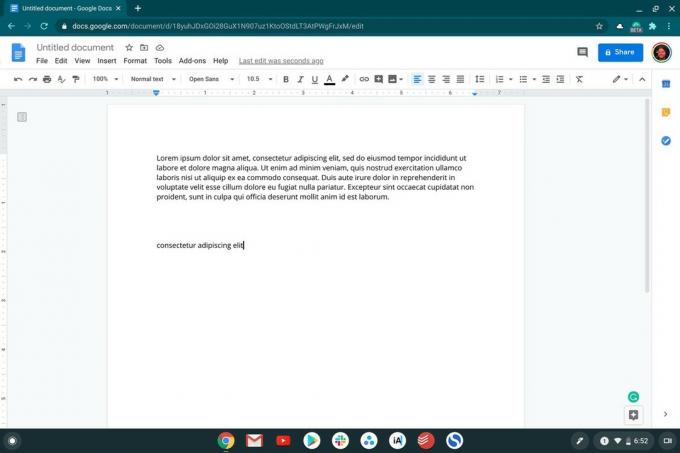 Πηγή: Android Central
Πηγή: Android Central
Οι συντομεύσεις πληκτρολογίου αποτελούν πραγματικό lifesaver, ανεξάρτητα από το αν χρησιμοποιείτε Chromebook ή κάτι σαν Windows PC ή Mac. Ctrl + C / Ctrl + V είναι οι δύο συνδυασμοί πληκτρολογίου που θα χρησιμοποιείτε καθημερινά.
Πώς να αντιγράψετε και να επικολλήσετε με ποντίκι / trackpad
- Χρησιμοποιώντας το trackpad, τοποθετήστε τον κέρσορα πάνω από την πρώτη λέξη που θέλετε να αντιγράψετε.
- Σύρετε τον κέρσορα στο τέλος της φράσης που αντιγράφετε.
-
Κάντε δεξί κλικ (πατήστε το trackpad με δύο δάχτυλα) για να αποκαλύψετε το μενού περιβάλλοντος.
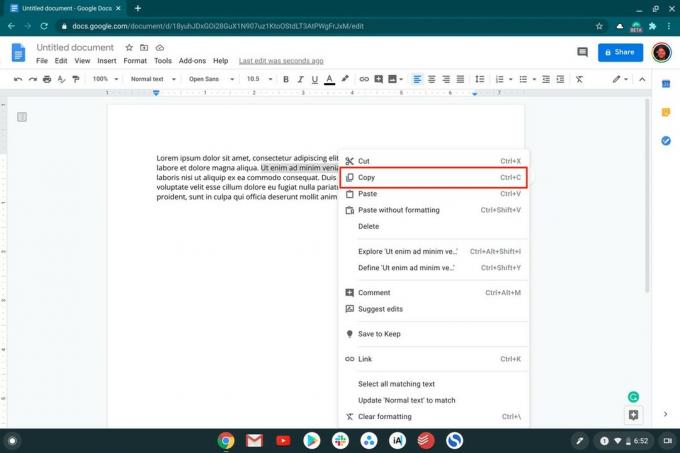

 Πηγή: Android Central
Πηγή: Android Central - Παρακέντηση αντίγραφο από το μενού με βάση τα συμφραζόμενα.
- Ανοιξε τη νέα εφαρμογή στην οποία θέλετε να επικολλήσετε το αντιγραμμένο κείμενο.
- Κάντε δεξί κλικ (πατήστε το trackpad με δύο δάχτυλα) για να αποκαλύψετε το μενού περιβάλλοντος.
- Παρακέντηση Επικόλληση από το μενού.
- Εάν θέλετε να επικολλήσετε χωρίς μορφοποίηση, επιλέξτε Επικόλληση χωρίς μορφοποίηση
Πώς να αντιγράψετε και να επικολλήσετε ένα ολόκληρο έγγραφο ή μια ιστοσελίδα
- Εάν σε έγγραφο ή ιστοσελίδα, πατήστε Ctrl + A στο πληκτρολόγιό σας. (Αυτό μπορεί επίσης να γίνει σύροντας το δρομέα σας από την κορυφή της σελίδας προς τα κάτω και πατώντας Ctrl + C.)
-
Ανοιξε το κενό έγγραφο.
 Πηγή: Android Central
Πηγή: Android Central -
Από το νέο έγγραφο, πατήστε Ctrl + V στο πληκτρολόγιό σας.
 Πηγή: Android Central
Πηγή: Android Central
Η δυνατότητα αντιγραφής και επικόλλησης ενός ολόκληρου εγγράφου ή ιστοσελίδας μπορεί πραγματικά να είναι χρήσιμη, ειδικά αν πρέπει να μετακινήσετε ένα φορτίο κειμένου από μια εφαρμογή σε μια άλλη. Αφήστε την αντιγραφή και επικόλληση να γίνει σύμμαχός σας και θα κάνετε τη δουλειά σας πολύ πιο γρήγορα από πριν.
